Con dos gatas en casa, soy de esas personas que tiene la galería llena de fotos de ellas. Es una costumbre casi diaria: las ves en un contexto adorable y les tiras una fotografía que, como es lógico, quieres compartir. Para eso está la función de 'Compartir' que hay presente en aplicaciones como la propia Galería o el navegador de Internet. Es sencilla, pero tiene un pequeño defecto que me saca de mis casillas: los contactos que aparecen por defecto para compartir.
Estos contactos o cómo los elige el teléfono es uno de esos ajustes por defecto que traen los Galaxy. No me gusta por dos motivos: a veces aparecen contactos con los que apenas hablo y más de una vez he pulsado en alguno por error. Pensaba que esto era algo que no se podía personalizar, pero estamos hablando de un aspecto de One UI: sí que se puede. Solo necesitas un módulo de Good Lock.
Con Home Up puedes elegir los contactos que aparecen por defecto
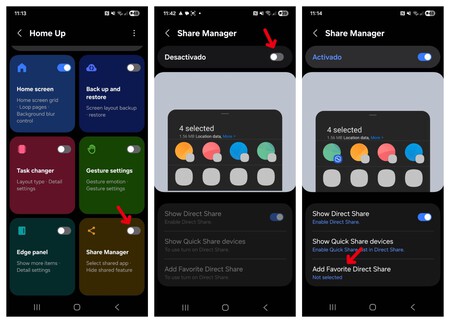
Una de las cosas que siempre me ha gustado más de One UI es precisamente eso: no es nada complicado encontrar opciones para personalizar casi cualquier cosa. Good Lock tiene muchos módulos diferentes con decenas de opciones, por lo que a veces es complicado encontrar lo que buscamos. Gracias a un post de Reddit, he descubierto cómo cambiar estas sugerencias que encontramos a la hora de compartir.
El módulo en cuestión se llama 'Home Up' y es muy interesante. Dentro del mismo podemos encontrar diferentes secciones para que podamos editar cómo se muestran ciertos aspectos de nuestro Galaxy, como es el caso de la pantalla de inicio, el panel Edge o incluso el gestor para compartir archivos, que es lo que nos interesa ahora mismo.
Tenemos dos opciones. La primera de ellas es para aquellos usuarios (como yo) que prefieren no encontrar sugerencias algunas para evitar una pulsación por error, puesto que permite quitar la barra completamente. La otra opción nos permite añadir una serie de contactos "favoritos" para que sean estos los que nos aparezcan primero, ideal si solemos compartir elementos con el mismo grupo de personas.
Los pasos a seguir los puedes ver en la imagen que hay unas líneas más arriba, pero te los detallamos paso por paso para facilitar el proceso:
- Lo primero es descargar el módulo 'Home Up'. Basta con pulsar encima de él dentro de Good Lock.
- Una vez abierto, tenemos que irnos a la opción 'Share Manager' y activarla.
- Dentro del menú que se nos abrirá, lo primero es pulsar en la pestaña que nos aparecerá en la parte superior.
- Si queremos que no nos aparezcan contactos sugeridos, solo tenemos que desactivar la opción 'Show Direct Share'
- Para editar la lista de contactos sugeridos, basta con pulsar en 'Add Favorite Direct Share' y elegir los que queramos.
Me parece una gran opción de personalización, aunque tiene un pequeño “pero”: a la hora de elegir contactos, solo nos aparecerán aquellos con los que más hablamos en apps como Telegram, WhatsApp o incluso Mensajes. No es que sea algo terrible, puesto que si están ahí es posiblemente porque vamos a querer compartir fotos o archivos con ellos. Pese a esto, una opción muy interesante que a mí me ha hecho ahorrarme pulsar en el contacto equivocado (porque los he quitado, claro).
Imagen | Juan Lorente
En Territorio S | Google quiere acabar con las apps que consumen demasiada batería. Se ha aliado con Samsung para crear algo que veremos en Play Store
En Territorio S | Otros archivos es el cajón de sastre donde se acumula de todo en tu Galaxy: así puedes tenerlo por fin bajo control

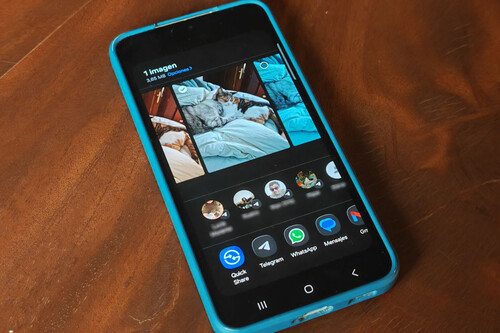

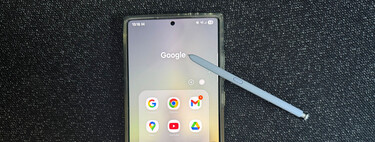
Ver 0 comentarios